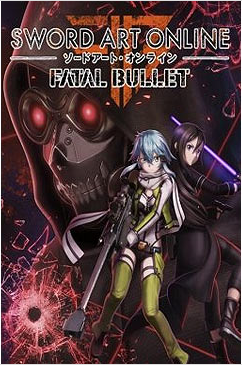在日常生活中,无论是学习、工作还是个人事务,我们经常需要将纸质文档转化为电子格式。这时,一款名为“扫描全能王”的应用便成为了许多人的得力助手。它不仅功能强大,而且操作简单,下面就来详细介绍一下如何高效地使用扫描全能王。
一、下载与安装
首先,你需要在手机的应用商店中搜索“扫描全能王”,然后点击下载并安装。安装完成后,打开应用,根据提示进行简单的注册或登录操作,即可开始使用。
二、基础扫描操作
1. 打开应用并选择扫描功能
进入扫描全能王后,你会看到一个简洁明了的界面。点击屏幕中央的“拍照”按钮,即可进入扫描模式。
2. 调整扫描区域
将需要扫描的文档放置在平坦的表面,并对准摄像头。应用会自动识别文档边缘,并调整扫描区域。你也可以手动拖动和调整边框,确保扫描的内容准确无误。
3. 拍摄与保存
调整好扫描区域后,点击屏幕下方的“拍摄”按钮。拍摄完成后,你可以对扫描结果进行预览,并进行必要的裁剪、旋转或滤镜调整。满意后,点击“保存”按钮,即可将扫描文档保存到本地。
三、高级功能探索
1. 批量扫描与自动命名
如果你有多页文档需要扫描,可以连续拍摄多张照片,应用会自动将它们拼接成一个完整的pdf文件。此外,你还可以设置自动命名规则,如按日期、时间或自定义名称进行命名,方便后续查找和管理。
2. ocr文字识别
扫描全能王还具备ocr(光学字符识别)功能,可以将扫描的文档中的文字转化为可编辑的文本格式。这对于需要提取文档内容、进行编辑或翻译的场景非常有用。
3. 云存储与分享

为了更方便地管理和分享扫描文档,你可以将文档上传至扫描全能王的云端存储空间。这样,无论是在家中还是外出,你都可以通过任何设备随时访问这些文档。同时,应用还支持将文档以邮件、社交媒体或云盘链接的形式分享给他人。
四、使用技巧与注意事项
1. 确保光线充足

在扫描文档时,确保环境光线充足且均匀,以避免出现阴影或反光现象。
2. 保持文档平整
将文档放置在平坦且稳固的表面上,避免扫描过程中出现抖动或移位现象。
3. 定期清理缓存
长时间使用扫描全能王后,可能会积累大量缓存数据。定期清理缓存可以释放存储空间,提高应用运行效率。
4. 关注应用更新
扫描全能王会不断推出新功能和优化升级。关注应用更新,及时下载最新版本,可以让你享受到更加高效和便捷的扫描体验。
综上所述,扫描全能王是一款功能强大且易于使用的扫描工具。通过掌握基础操作和高级功能,你可以轻松将纸质文档转化为电子格式,并进行高效的管理和分享。希望这篇文章能帮助你更好地利用扫描全能王,提升工作和生活的效率。